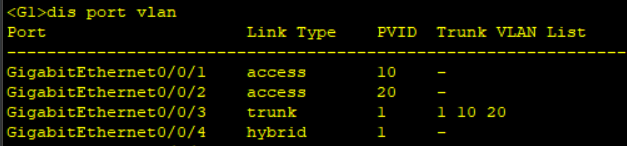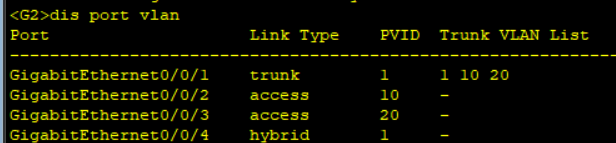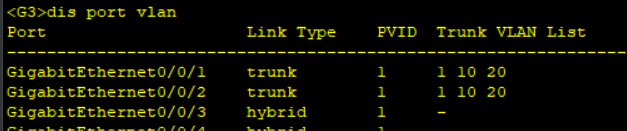eNSP下的vlan划分实验 |
您所在的位置:网站首页 › ensp中pvid › eNSP下的vlan划分实验 |
eNSP下的vlan划分实验
|
拓扑结构图:
1. 配置4台PC的的IP和子网掩码,保证4台PC同一网段不同IP,我使用的是拓扑结构中注释的IP
2. 双击PC1(任意一台都行),尝试ping其他PC,同一网段下是都能ping通的,包括ping自己
3. 开启设备,然后进入LSW8 4. system-view进入视图,sysname G1修改交换机的名字(我这里随便改的),改成什么都行,但要与其他两台区别开,不改的话就都叫Huawei了 5. 创建vlan10和20vlan batch 10 20这是同时创建vlan10和20,也可以分别创建(代码如下): vlan 10 quit vlan 20 quit
6. 进入端口0/0/1int g0/0/1具体是哪个端口号以实际拓扑接口图上的为准,不一定你的也是接口0/0/1
7. 将端口类型设置为access型port link-type access 可以使用p l a来简写
8. 将这个端口划分到vlan10里port default vlan 10可以使用p d v 10来简写
9. 退出接口0/0/1quit
10. 进入接口0/0/2int g0/0/2 11. 将端口类型设置为access型port link-type access 12. 将这个端口划分到vlan20里port default vlan 20 13. 退出接口0/0/2quit 14. 进入接口0/0/3int g0/0/3
16. 允许这个端口通过vlan10和vlan20port trunk allow-pass vlan 10 20可以使用p t a v 10 20来简写 17. "Ctrl+Z"退出,然后保存save
19. 进入LSW10 20. 创建vlan10和20vlan batch 10 20 21. 进入接口0/0/1int g0/0/1 22. 将端口类型设置为trunk型port link-type trunk 23. 允许这个端口通过vlan10和vlan20port trunk allow-pass vlan 10 20 24. 退出接口quit 25. 进入接口0/0/2,接口0/0/2的步骤同0/0/1,此处省略(22~24) 26. 全部配完之后分别在三台交换机上使用dis port vlan查看交换机接口配置的情况,如下图所示
以上步骤都完成之后,vlan划分也就完成了。下面可以进行试验: 在PC1上再次使用ping命令,分ping自己和其他三台机器,我们可以发现PC1自己,和与它同属于vlan10的PC3都是可以通的,其余两台都不可以ping通(结果图如下),这就是vlan划分实验的全部内容
|
【本文地址】









 15. 将端口类型设置为trunk型port link-type trunk 可以使用p l t来简写
15. 将端口类型设置为trunk型port link-type trunk 可以使用p l t来简写 18. 进入LSW9,具体步骤同LSW8,此处就不再过多赘述(5~17)
18. 进入LSW9,具体步骤同LSW8,此处就不再过多赘述(5~17)